Home > 일반 유지보수 > Brother 제품 청소 > 제품의 프린터 평압 청소
제품의 프린터 평압 청소
- 경고
 프린터 평판을 청소하기 전에 전기 콘센트에서 제품의 플러그를 뽑아야 감전되지 않습니다.
프린터 평판을 청소하기 전에 전기 콘센트에서 제품의 플러그를 뽑아야 감전되지 않습니다.
DCP-T530DW/DCP-T535DW/DCP-T536DW/DCP-T730DW/DCP-T735DW
- 전기 소켓에서 제품의 플러그를 뽑습니다.
- 용지 지지 플랩이 열려 있으면 닫고 용지 지지대를 닫으십시오.
- 용지함 (1)을 제품 밖으로 완전히 꺼냅니다.
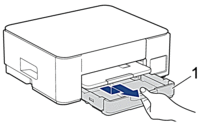
- 용지 지지대(1)를 들어 올린 다음 화살표 표시에 따라 조금 기울여서 제품에서 완전히 빼냅니다.
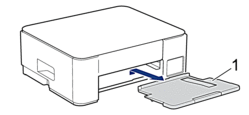
- 양쪽 녹색 레버를 함께 돌린 다음 유지보수 유니트(1)를 내립니다.
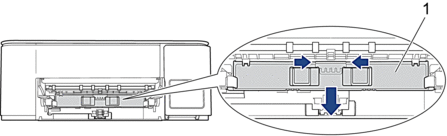
- 부드럽고 보풀이 없는 마른 천으로 드문드문 흩어져 있는 잉크를 닦아내면서 제품의 프린터 플래튼(1)과 그 주변을 청소합니다.
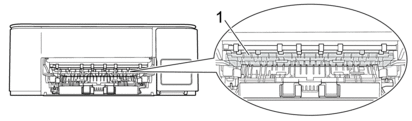
- 유지보수 유니트를 올립니다.
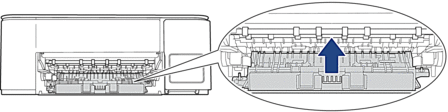
- 용지 지지대를 제품에 다시 단단히 끼워 넣습니다. 용지 지지대가 채널에 맞춰졌는지 확인합니다.

- 용지함을 서서히 밀어서 제품에 완전히 넣습니다.
- 전원 코드를 다시 연결합니다.
DCP-T830DW/DCP-T835DW/MFC-T930DW/MFC-T935DW
- 전기 소켓에서 제품의 플러그를 뽑습니다.
- 양손으로 제품의 각 면에 있는 잡는 부위를 잡고 스캐너 커버를 열린 위치로 들어올립니다.
- 부드럽고 보풀이 없는 마른 천으로 드문드문 흩어져 있는 잉크를 닦아내면서 제품의 프린터 플래튼(1)과 그 주변을 청소합니다.
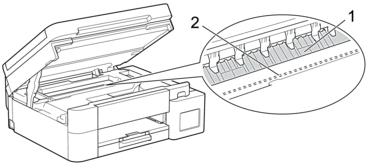
- 중요
- 제품 너비 (2)을 따라 늘어져 있는 얇은 플라스틱 스트립인 인코더 스트립을 만지지 마십시오. 만질 경우 제품을 손상시킬 수 있습니다.
- 각 면에 있는 잡는 부위를 잡고 스캐너 커버를 서서히 닫습니다.
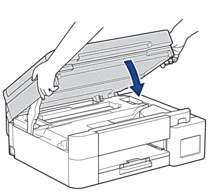
- 전원 코드를 다시 연결합니다.
이 페이지가 도움이 되셨나요?



